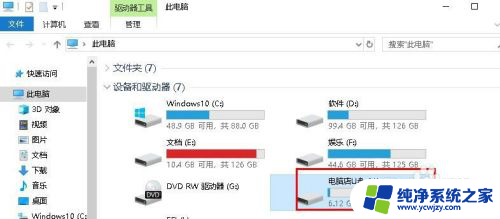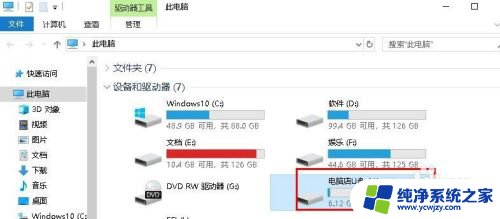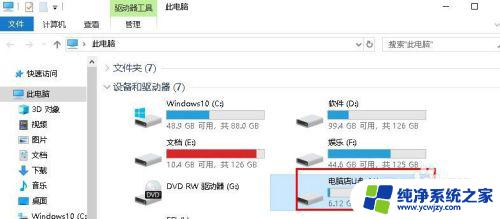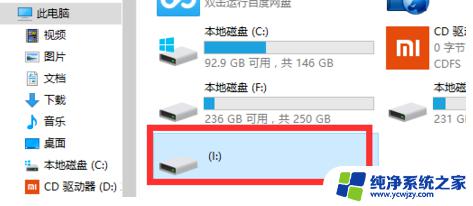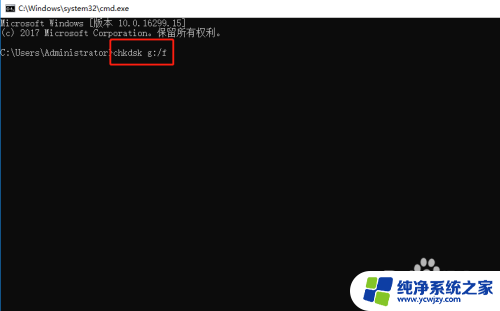电脑插入u盘无法读取 U盘插入电脑无法读取文件怎么办
电脑插入u盘无法读取,当我们将U盘插入电脑时,有时候会遇到无法读取文件的情况,这对于我们需要访问或者备份U盘中的重要数据来说,无疑是一个令人沮丧的问题。不必担心因为出现这种情况的原因可能是多种多样的。在本文中我们将探讨一些常见的原因,并提供一些解决方案,帮助您解决U盘无法读取的问题。无论是硬件故障还是软件问题,我们都将为您提供一些简单而有效的解决方法。
操作方法:
1.首先我们拿出U盘,在USB接口反复插拔几次,确定不是自己的U盘问题,如下图所示。

2.确认不是U盘受损之后,我们点击电脑右下角。安全删除硬件并弹出媒体按钮,右击,点击打开设备和打印机,如下图所示。
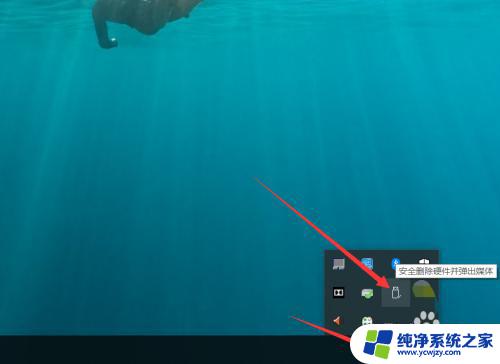
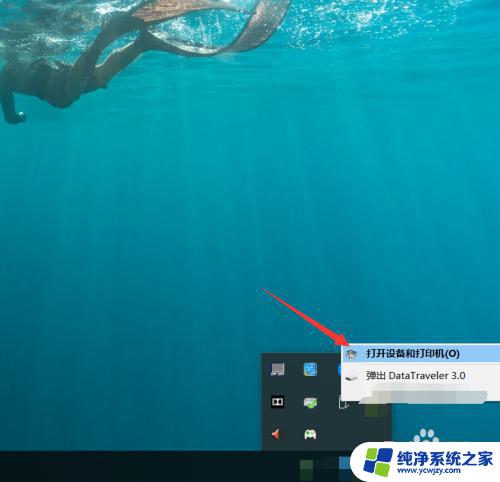
3.进入设备和打印机页面之后,我们向下滑动,找到自己的U盘,如下图所示。
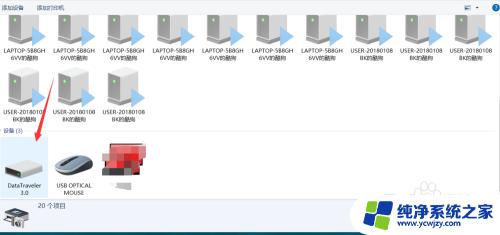
4.找到自己的U盘之后,我们右击,然后点击属性,进入属性页面,如下图所示。
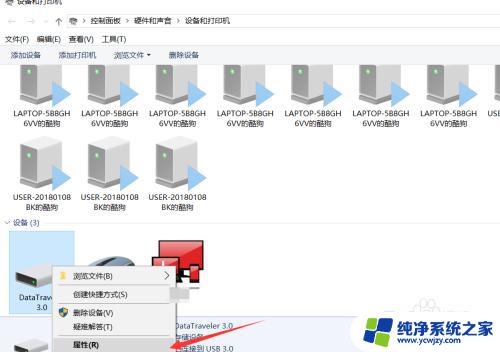
5.进入属性页面之后,我们选择硬件页面。找到USB大容量存储设备,然后点击属性,如下图所示。
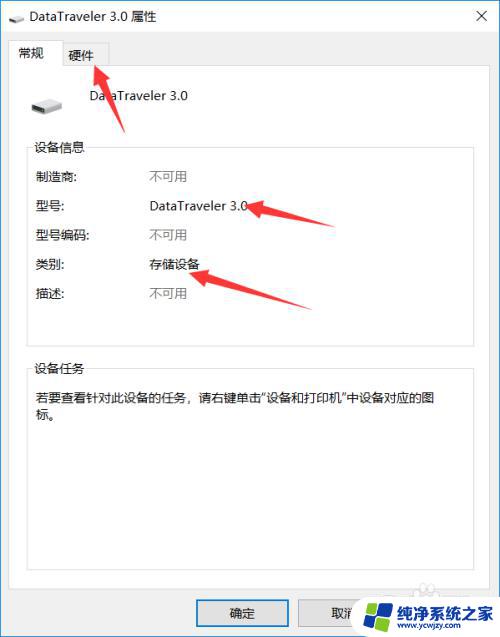
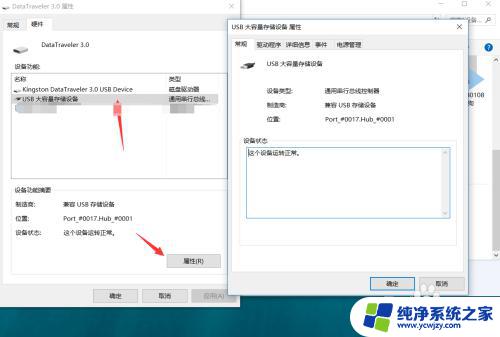
6.点击属性之后,我们点击驱动程序,首先点击禁用设备,点击确定。
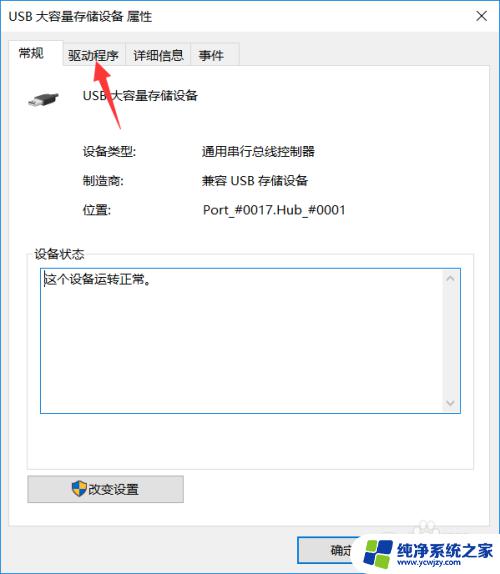
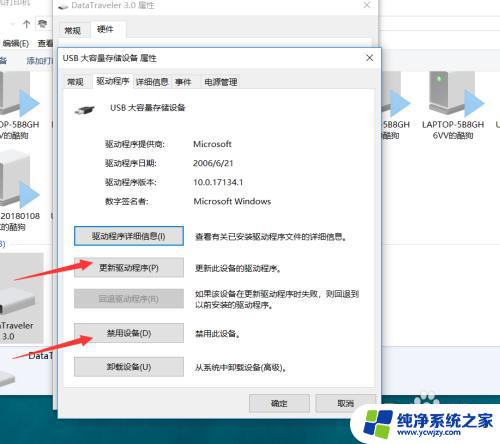
7.禁用设备之后,我们回到这个页面。再点击启用设备即可,然后就可以发现我们的U盘已经被电脑读取并识别了,如下图所示。
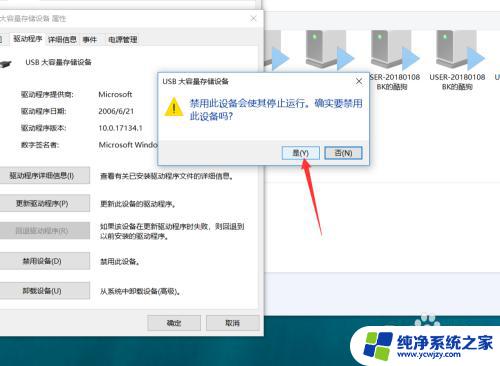
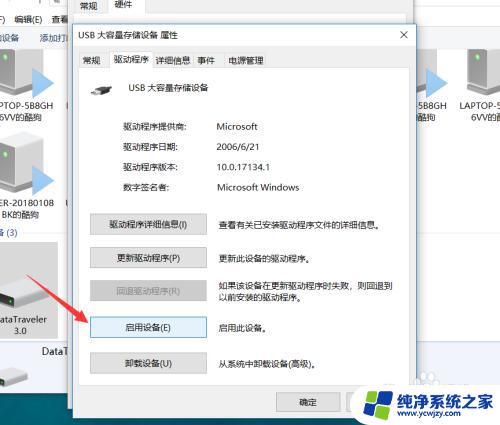
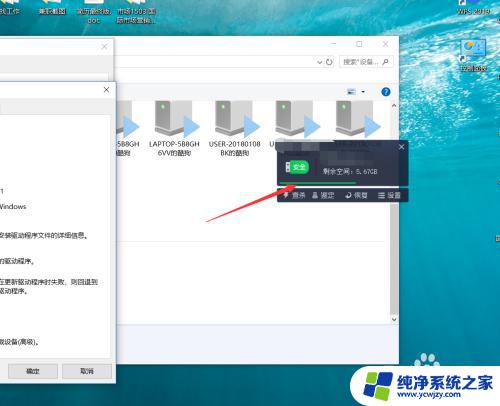
8.今天的U盘插入电脑无法读取怎么办教程就为大家介绍到这里。
以上是关于电脑无法读取U盘的解决方法,如果您遇到同样的问题,可以尝试按照我们提供的方法解决。